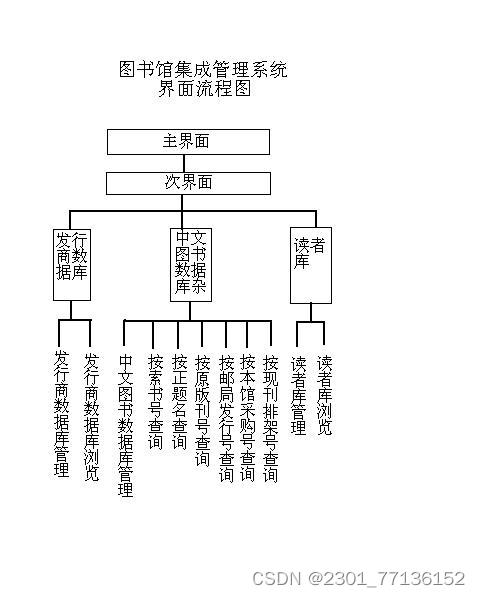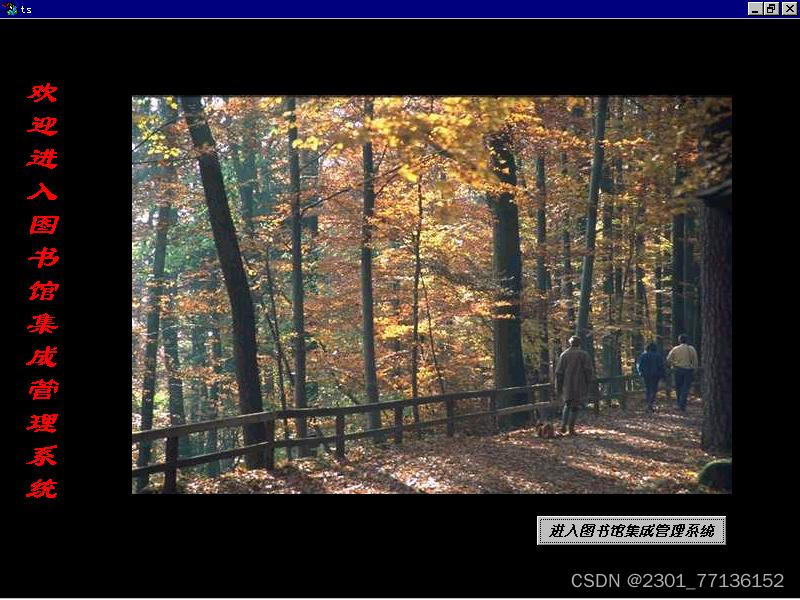这两年开始毕业设计和毕业答辩的要求和难度不断提升,传统的理念缺少创新和亮点,往往达不到毕业答辩的要求,这两年不断有学弟学妹告诉学长自己做的各类系统很难达到老师的要求。
为了大家能够顺利并以最少的精力通过毕设,学长分享优质毕业设计项目,需要的自取。
目录
1.说明
随着计算机技术的发展以及计算机网络的逐渐普及,英特网成为人们查找信息的重要场所。二十一世纪是信息的时代,所以信息的交换和信息流通显 的特别重要。因此、图书馆使用计算机来管理成为必然。
2.系统实现
2.1.系统设计流程
(一)建库;
1.建发行商数据库;
2.建中文图书数据库;
3.建读者库;
(二)设计相应的操作界面;
界面设计流程图:
2.2.系统实现过程
(一)建库;
1 发行商数据库建立;
首先,打开 MICROSOFT Access ,出现新建数据库的对话框,选择新建空数据库,按下确定键。接下来出现一个新的对话框,选择新的数据库的保存路径,然后输入文件名,单击创建。接着,出现一个新的对话框,选择创建表,输入表的名称并单击新建。在新的对话框中选择设计并单击确定,在新的对话框中对表的字段进行设计,依次输入字段名和设置字段的属性。它包括的字段及其属性有:
供应商ID(数字)
供应商名称(文本)
联系人姓名(文本)
供应商地址(文本)
供应商邮政编码(数字)
输入完毕之后,设置主关键字(供应商ID)并以主关键字建立索引,退出返回上一个对话框。选择查询并单击新建,对刚建的表建立相应查询表。然后存盘退出。这样,供应商数据库基本建成。
2读者库和中文图书数据库的建立;
与发行商数据库建立步骤一样,读者库包括的字段及其属性有:
读者借书证号(数字)
读者姓名(文本)
读者国籍(文本)
读者生日(日期/时间)
读者出生地(文本)
读者借书索书号(数字)
读者借书情况(是/否)
附注(文本)
将读者借书证号设置为主关键字,以主关键字建立索引。
中文图书数据库包括的字段及其属性有:
中文图书邮局发行号(数字)
中文图书正题名(文本)
中文图书原版刊号(数字)
中文图书现刊排架号(数字)
中文图书索书号(数字)
中文图书本馆采购号(数字)
中文图书发行商名(文本)
中文图书书目数据(文本)
中文图书主题词(文本)
中文图书库存数量(数字)
中文图书库存总量(数字)
将中文图书索书号设置为主关键字,以中文图书索书号建立索引。分别设置读者库和中文图书数据库的查询表。
建立读者库和中文图书数据库之间的关系
在Microsoft Access窗体主选单中选择工具,出现一个下拉菜单,在下拉菜单中选择关系并单击,进入关系设计窗体,建立读者库的索书号和中文图书数据库的索书号之间的关系。(如图)然后存盘退出。建库部分的工作已经完成。
(二)设计界面
从Windows 98 启动MICROSOFT VISUAL J++6.0,在出现的对话框中选择新建Applications Wizard 工程,在Name栏中输入该工程的名称TS,在Location栏中输入工程的保存路径,然后单击打开,在接下来的对话框中选择Form Based Application,单击下一步,出现一个新的对话框是选择添加一些控件到窗体中,在这里什么都不选,直接单击下一步,来到的窗体是设置生成文件的类型,这里将文件类型设置为 EXE file-allows your program to be started directly from a command line(当编译项目时,它创建一个exe文件,它能够用来运行应用程序的单独的文件)后,单击下一步,来到新的对话框Application Wizard Summary,它是查看自己的设置,单击View Report(查看报告),如果要保存就按Save按钮,然后按Finish(完成)来创建该项目。应用程序在Froms Designer中被打开。
1 主界面设计
当前面的步骤操作完毕后,一个项目的折叠视图出现在Project Explorer。在Project Explorer 中,扩展该项目节点。一个带有默认文件名Form1.Java的文件已经添加到该项目上。
在Properties(属性)窗口中选择Form1 Form 来设置它的属性。在Backcolor上设置背景颜色为Controltext,在Text上输入TS,将Windowstate设置为Maximized,然后,再设置一些其它的属性,例如:字体、forecoler、icon、StartPosition 等等。
将控件添加到窗体中
在Project Explorer中的TS.java上双击在Forms Designer中打开的窗体。在Toolbox(工具箱)中选择WFC Controls(WFC控件)选项卡。选择控件Label添加到窗体中。设置该控件的属性,将Name设置为label1,再在Text中输入“欢迎进入图书馆集成管理系统”,然后设置Label1的其它属性,设置完后将控件拖到窗体中的适当位置。
在WFC Controls中选择Picture box控件添加到窗体中。设置控件的属性,将Name设置为Picture box1,在Image中找到要插入的图片路径,将图片查入。然后设置Picture box1的其它属性。在窗体中调整图片的大小和适当的位置。
在WFC Controls中选择Button控件添加到窗体中。设置该控件的属性,将其命名为Button1,在Text中输入“进入图书馆集成管理系统”,再设置Button1的其它属性并在窗体中将Button1放到适当的位置。以上设置完毕,为Button1添加事件处理程序。使用Porperties窗口来将处理程序添加到控件(Button1)的事件中。单击在Properties窗口中的Events(事件)工具栏按钮来显示Button1控件的事件,或者在窗体中双击控件Button1也可以进入该控件的事件处理程序中,输入
Project3 Project3frm;
Project3frm = new Project3();
Project3frm.show();
事件是单击Button1,进入一个新的窗口(Project3)。
到此为止,主界面的设计完成。
其他内容就不一一展示了,如需对应相关资料,可以评论或者下方联系我,私信都可以。.